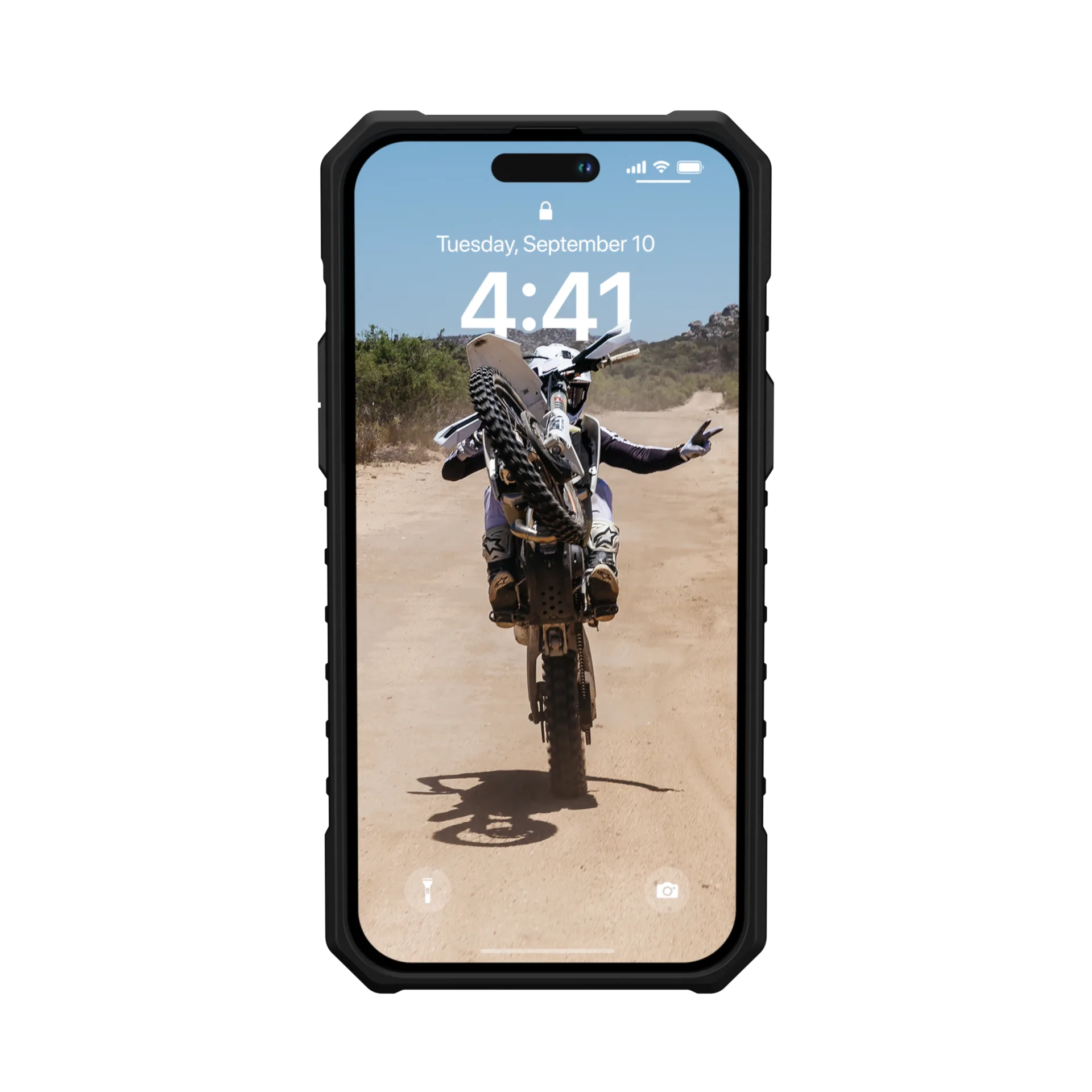Чохол UAG Pathfinder Series Case with MagSafe for iPhone 14 Pro Max - Oliva (114055117272)

Характеристики
Виробник:
UAG
Матеріал:
Полікарбонат
Сумісність:
iPhone 14 Pro Max
Захист корпусу:
Частковий
Тип:
Чохол-накладка
Специфікації
Опис
Чохол UAG Pathfinder Series Case
Серія Pathfinder із сумісністю з аксесуарами MagSafe, розроблена з урахуванням екшну та пригод, забезпечує серйозний захист із сучасним класичним виглядом. Чохол має надлегку броньову оболонку, ударостійку раму та серцевину з шестигранним малюнком, що забезпечує підвищений захист від падінь і ударів. Покращена окантовка екрана, піднята по периметру, захищає дисплей від випадкових падінь і ударів, а захист кутів забезпечується бамперами з ТПУ. Вбудований магнітний модуль фіксує ваш iPhone на місці для бездоганної сумісності з зарядкою MagSafe. З нашою серією Pathfinder ваш телефон завжди в надійних руках.
- Легка композитна конструкція. Великі тактильні кнопки
- Посилений захист кутів. Інтегрований кріплення шнурка (шнурок не входить в комплект)
- Вбудований модуль MagSafe для бездоганної сумісності з зарядкою MagSafe. Сумісний з Apple Pay
- Захист від падіння з висоти 18 футів (5,5 метрів).
.jpg?1721641811034)
Подібні товари
Чохол LAUT HUEX PROTECT case with MagSafe for iPhone 15 Pro Max - Grey (L_IP23D_HPT_GY)

Чохол UAG Pathfinder Series Case with MagSafe for iPhone 14 Pro Max - Oliva (114055117272)
Підтвердження по SMS
×Код відправлено на